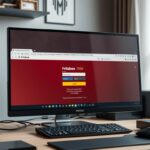Wusstest du, dass laut aktuellen Studien über 60% der Internetnutzer in Deutschland nicht wissen, wie sie ihren Router richtig einrichten können? Dies führt dazu, dass viele Potenziale in Bezug auf Geschwindigkeit und Sicherheit der Verbindung verschenkt werden. Die FRITZ!Box 5490 ist nicht nur ein leistungsstarker Router, sondern bietet auch eine unkomplizierte Möglichkeit zur Verwaltung deines Glasfaser-Internetanschlusses. In dieser Anleitung zeigen wir dir, wie du dich erfolgreich beim Fritzbox 5490 Fiber Login anmeldest und welche Schritte erforderlich sind, um die Einstellungen optimal vorzunehmen.
Was ist die Fritzbox 5490?
Die Fritzbox 5490 ist ein fortschrittlicher Glasfaser Router, der von AVM, einem renommierten Anbieter im Bereich der Netzwerktechnologie, entwickelt wurde. Dieses Modell zeichnet sich durch seine integrierte Funktionalität als Glasfaser-Modem für aktive optische Netzwerke (AON) aus. Mit diesem Router erhalten Nutzer die Möglichkeit, sich über Glasfaseranschlüsse (FTTH) zu verbinden und profitieren von schnellen und stabilen Internetgeschwindigkeiten.
Besonders hervorzuheben ist die maximale WLAN-Geschwindigkeit von bis zu 1,3 GBit/s unter Nutzung des Standards WLAN 802.11ac. Die Fritzbox 5490 bietet zudem vier RJ45 Gigabit LAN Buchsen, wo LAN 1 als WAN-Buchse konfiguriert werden kann, um externe Modems anzuschließen. Zwei USB 3.0 Schnittstellen sind für zusätzliche Geräte wie Drucker oder Speichermedien vorhanden.
Im Bereich der Telefonie hat der AVM Fritzbox Router Anschlussmöglichkeiten für zwei RJ-11 Telefone, zwei TAE Buchsen und einen ISDN S0 Bus. Außerdem können bis zu sechs drahtlose Geräte per DECT verbunden werden, was die Nutzung in Smart-Home-Anwendungen ideal macht.
Vorbereitung zur Anmeldung
Bevor Sie sich bei der Fritzbox 5490 anmelden, sind einige wichtige Schritte zur Vorbereitung erforderlich. Zunächst sollte die FRITZ!Box korrekt mit dem Glasfaseranschluss verbunden sein. Überprüfen Sie, ob das Glasfaserkabel richtig angeschlossen ist und das Gerät mit Strom versorgt wird. Achten Sie darauf, dass Ihr Computer oder mobiles Gerät mit dem WLAN der FRITZ!Box verbunden ist, um eine reibungslose Fritzbox 5490 Anmeldung zu ermöglichen.
Die Standard-Login-Seite können Sie bequem über die Adresse fritz.box oder 192.168.178.1 aufrufen. Um auf die Benutzeroberfläche zugreifen zu können, benötigen Sie das Kennwort, welches sich auf der Unterseite des Gerätes befindet. Diese Vorbereitungen sind entscheidend, um die Schnittstelle effizient nutzen zu können und um Probleme während des Anmeldevorgangs zu vermeiden.
Fritzbox 5490 Fiber Login
Um den Fritzbox 5490 Fiber Login durchzuführen, ist zunächst der Aufruf der Benutzeroberfläche entscheidend. Diese erreichen Sie einfach, indem Sie in Ihrem Internetbrowser die Adresse „fritz.box“ oder „192.168.178.1“ eingeben. Nach dem Laden dieser Seite sehen Sie ein Login-Fenster, in dem Sie aufgefordert werden, Ihr Kennwort einzugeben. Das Passwort finden Sie auf der Unterseite Ihrer Fritzbox.
Aufruf der Benutzeroberfläche
Nachdem Sie die Adresse eingegeben haben, sollte die Benutzeroberfläche der Fritzbox angezeigt werden. Sollte der Zugriff fehlschlagen, versuchen Sie es mit der Notfall-IP-Adresse 169.254.1.1. Diese ist nützlich, wenn die Standardadresse nicht funktioniert. Vergewissern Sie sich, dass Ihre Verbindung korrekt ist, sei es über WLAN oder Netzwerkkabel.
Login-Daten finden und eingeben
Die Login-Daten Fritzbox 5490 sind essenziell für den Zugriff. Tragen Sie diese im entsprechenden Feld ein und klicken Sie auf „Anmelden“. Falls es Probleme gibt, aber der Zugang über ein anderes Gerät funktioniert, wird die Fehlerursache möglicherweise am ersten Gerät liegen. Eine effektive Fehlerbehebung kann auch eine Löschung der Browserdaten mittels „STRG + Shift + Entf“ erfordern.
Erste Schritte nach dem Login
Nach dem erfolgreichen Login zur Benutzeroberfläche der Fritzbox 5490 haben Sie die Möglichkeit, verschiedene Einstellungen vorzunehmen. Die intuitive Oberfläche ermöglicht es Ihnen, schnell zur Fritzbox 5490 Einstellung zu gelangen und die Router Verwaltung zu gestalten.
Hier sind einige der ersten Schritte, die Sie nach dem Login unternehmen können:
- Geben Sie Ihre Internetzugangsdaten ein, um eine Verbindung herzustellen.
- Konfigurieren Sie Ihr WLAN, einschließlich der SSID und des Passworts.
- Richten Sie die Telefonie ein, falls Sie analoge Geräte über die Telefonanschlüsse FON 1 und FON 2 verbinden möchten.
- Überprüfen Sie die Verbindungseinstellungen und die Programmierung von DECT-Geräten, um drahtlose Telefone zu integrieren.
Bitte beachten Sie, dass die Registrierung für Internet- und Telefondienste nach der Eingabe Ihrer Daten einige Minuten in Anspruch nehmen kann. Die Fritzbox 5490 unterstützt auch die Verbindung von bis zu zwei analogen Geräten, sodass Sie die Kommunikation einfach verwalten können. Bei technischen Problemen können Sie die Kontaktnummer 03332 449 105 nutzen, um Unterstützung zu erhalten.

Konfiguration des Internetzugangs
Die Fritzbox 5490 Konfiguration des Internetzugangs beginnt mit der Eingabe der entsprechenden Zugangsdaten. Um dies zu erledigen, wählen Sie im Menü „Internet“ den Punkt „Zugangsdaten“. Hier geben Sie die von Ihrem Internetanbieter bereitgestellten Zugangsdaten ein. Die Standardkonfiguration für den Internetzugang Fritzbox 5490 über Fiber ist bereits vorausgewählt, was den Prozess erheblich vereinfacht.
Zugangsdaten eingeben
Stellen Sie sicher, dass Sie alle notwendigen Informationen zur Hand haben, wie den Benutzernamen und das Kennwort für den PPPoE-Zugang, die im „DSL Produkt“ Dokument enthalten sind. Wenn Ihr Anbieter spezifische Anforderungen hat, zum Beispiel eine VLAN-ID, müssen diese ebenfalls in den Verbindungseinstellungen angeben werden. Für Verbindungen mit Zugangsdaten ist die VLAN-ID normalerweise auf 11 gesetzt, während sie ohne Zugangsdaten auf 10 eingestellt wird. Nach Eingabe Ihrer Zugangsdaten wird die Verbindung in etwa zwei Minuten hergestellt. Achten Sie darauf, dass die Power-Lampe während des Prozesses konstant grün leuchtet.
Probleme beim Login beheben
Wenn beim Login in die Fritzbox 5490 Probleme auftreten, sollten Sie zunächst die Verbindung zwischen Ihrem Gerät und der Fritzbox überprüfen. Typische Fehlermeldungen wie „Kein Internet, gesichert“ oder „Mit Gerät verbunden. Internetverbindung nicht möglich“ weisen auf Verbindungsprobleme hin. Ihre Fritzbox verwendet standardmäßig die IP-Adresse 192.168.178.1. Achten Sie darauf, dass Sie diese korrekt eingeben und dass Ihr Gerät mit dem WLAN der Fritzbox verbunden ist.
Falls das Kennwort nicht akzeptiert wird, könnte es erforderlich sein, das Fritzbox 5490 Passwort zurücksetzen. Drücken Sie dazu den Reset-Knopf an der Fritzbox. Wenn weiterhin Login Fehler auftreten, prüfen Sie die Firewall-Einstellungen auf Ihrem Gerät, um sicherzustellen, dass keine Verbindungen zur Fritzbox blockiert werden. Sollten die Probleme persistieren, rufen Sie das Ereignisprotokoll auf, um weitere Hinweise auf technische Störungen, wie „DSL antwortet nicht“ oder „PPPoE-Fehler“, zu finden.
Für Android-Geräte empfiehlt es sich, die Mobilfunkverbindung zu deaktivieren und den Flugmodus zu aktivieren, bevor Sie sich mit dem WLAN der Fritzbox verbinden. Im Zweifelsfall steht Ihnen der Kundenservice von AVM zur Verfügung, um zusätzliche Unterstützung zu bieten und Ihnen zu helfen, Login Probleme bei der Fritzbox zu beheben.